手机怎么传电脑录音 手机录音上传到电脑步骤
日期: 来源:泰尔达游戏网
手机已经成为人们生活中不可或缺的一部分,除了通讯和娱乐功能外,手机还可以利用其内置的录音功能进行录音,有时候我们可能需要将手机中录制的音频文件传输到电脑上进行后续处理或保存。手机怎么传电脑录音呢?接下来就让我们一起来了解一下手机录音上传到电脑的具体步骤吧。
手机录音上传到电脑步骤
具体方法:
1.首先打开手机上的录音。
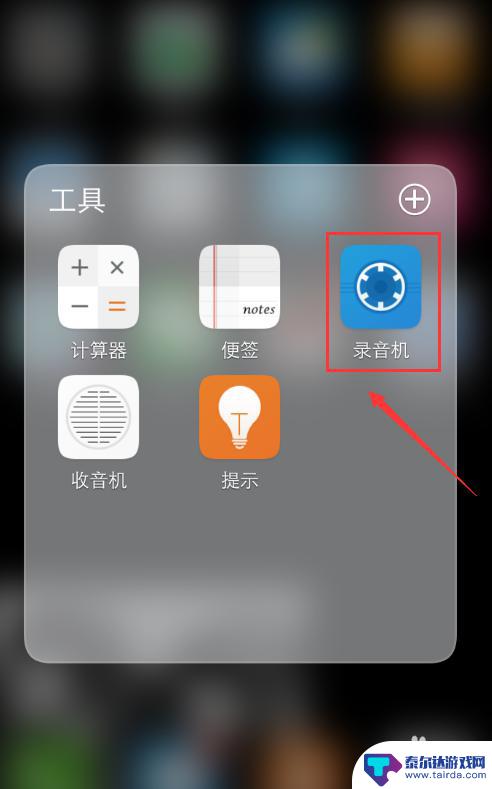
2.确定自己要上传的录音,点击。
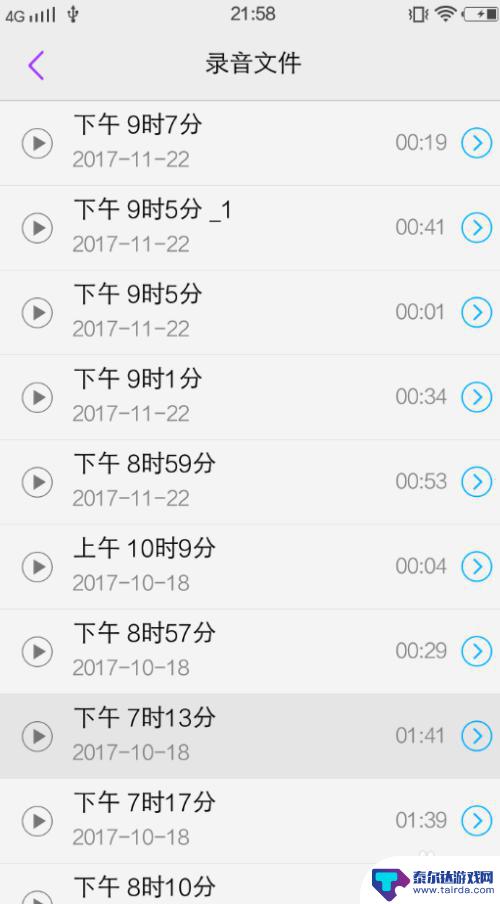
3.点击分享。
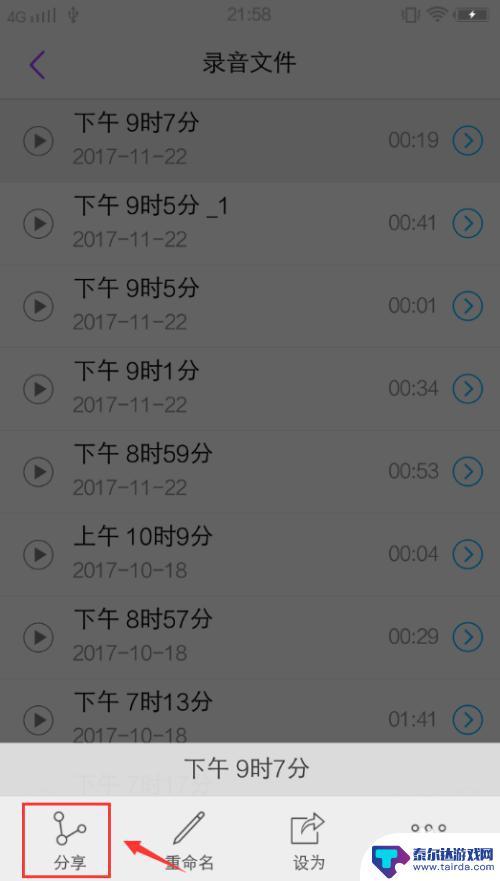
4.在电脑和手机QQ同时开启的时候,上传录音至电脑。
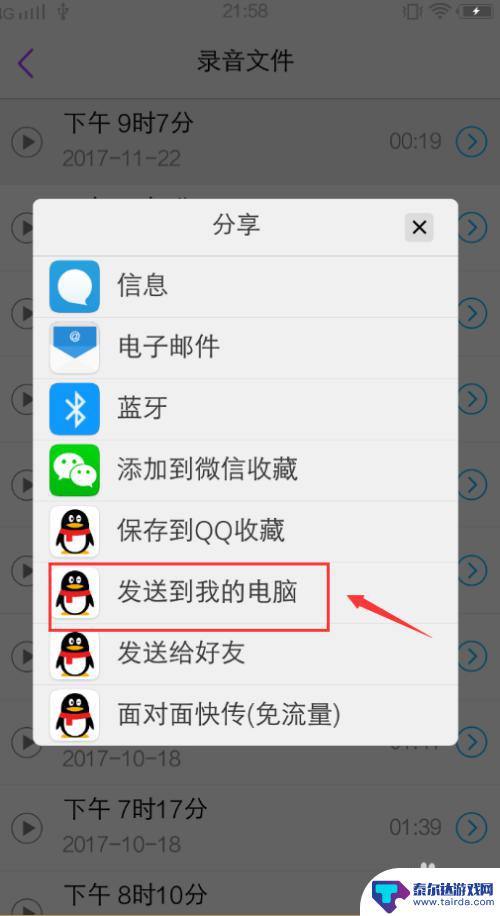
5.手机部分的上传和电脑部分的上传是同步的。
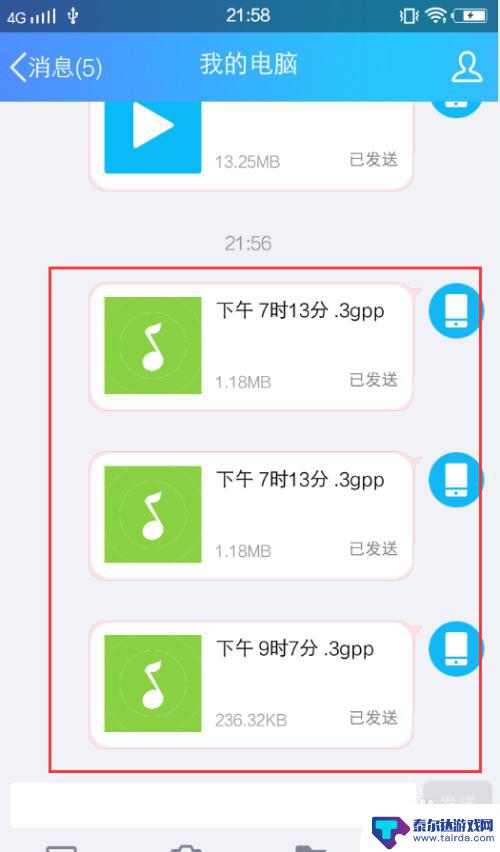
6.这是电脑部分,上传成功。
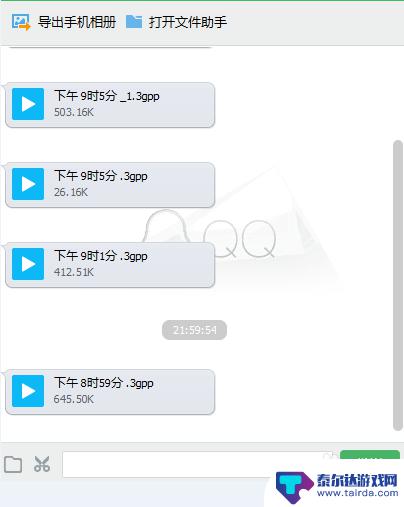
7.然后右击,将录音另存为就可以了。
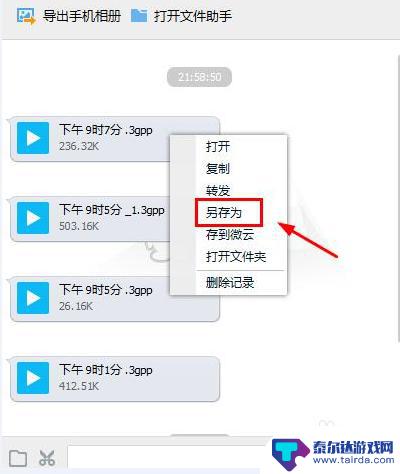
以上就是关于手机如何通过电脑录音的全部内容,如果有遇到相同情况的用户,可以按照小编的方法来解决。















